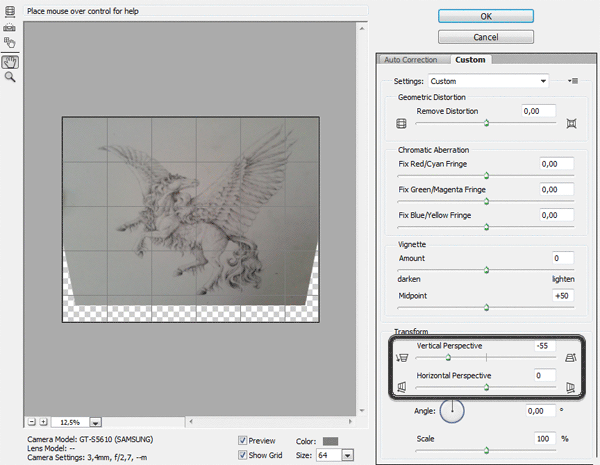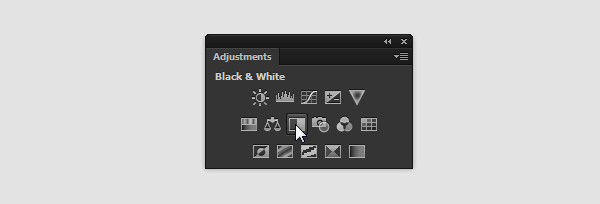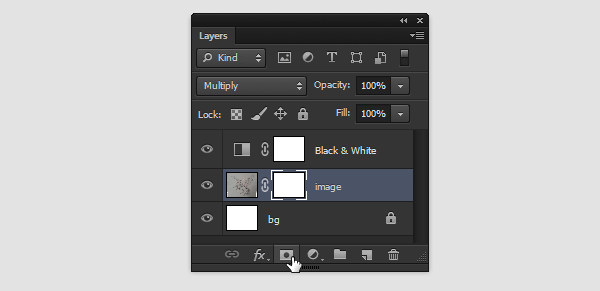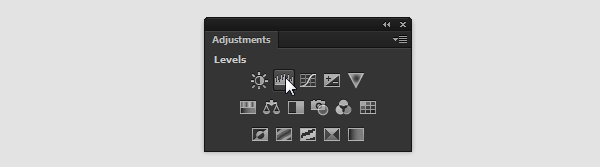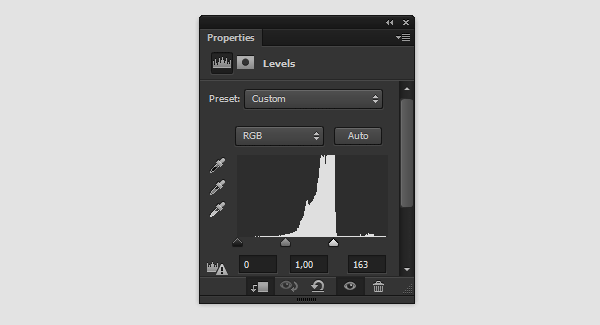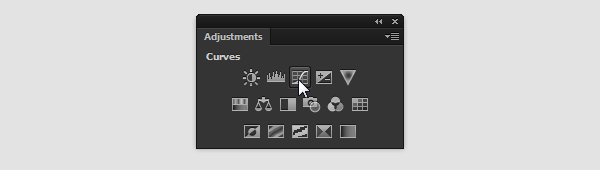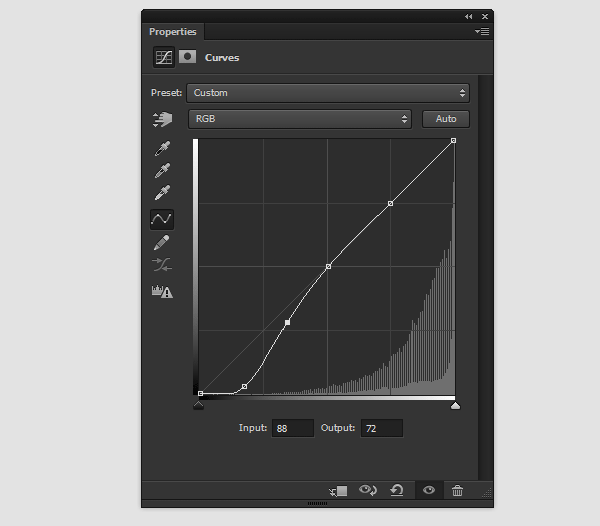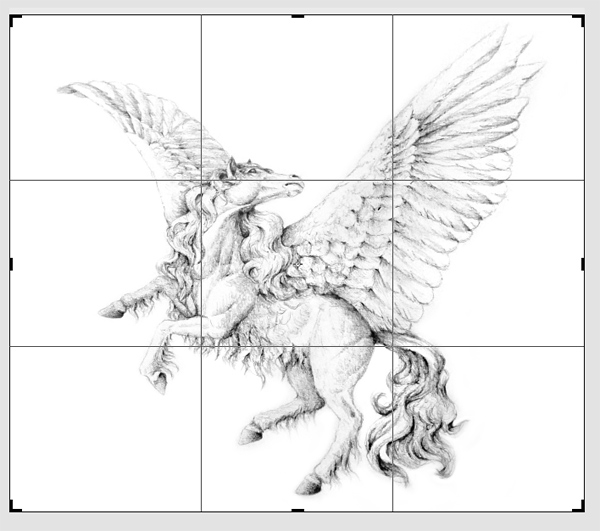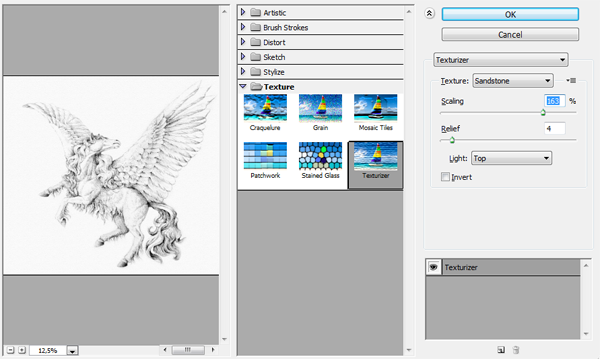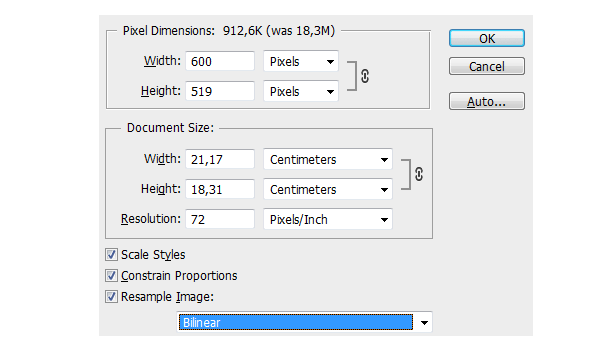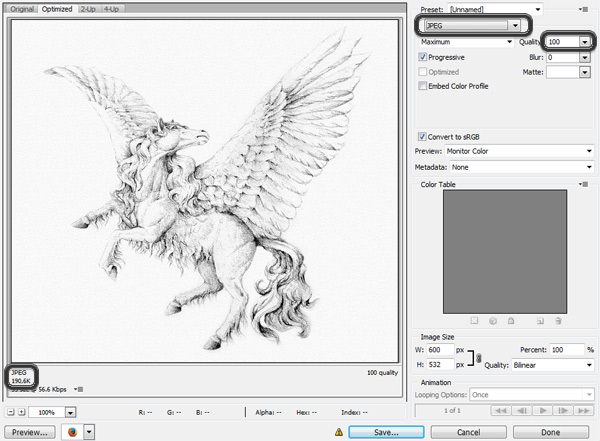hurtigt tip: rydde op i deres traditionelle tegninger i photoshop,,,,,, hvad du vil skabe, traditionelle tegninger er ofte klart mere end digitalt.de virker mere livlige, mere "rigtige", og de har en slags "sjæl".men hvis du ønsker at præsentere din blyant art til et bredere publikum ved hjælp af samme materiale som digitale kunst, internettet, du faldt over et stort problem.ethvert instrument, man bruger til at omdanne traditionelle art i digital form, har en vis indflydelse (normalt negative) på dets kvalitet. adobe photoshop, komme dig til undsætning.hvis du tror, at noget til en scanning /foto er utro, lad mig berolige dig, om du vil det eller ej, omstilling i sig selv ændringer deres oprindelige billede.du kan kun forlade det som (bad), som den er, eller gøre noget for at bringe det tilbage til sin traditionelle hæder.lad os se, hvordan!,, digitalisere deres traditionelle art,,, jeg har skabt mit billede med tre tutorials:,,, hvordan man trækker dyr: heste, deres anatomi og udgør hest anatomi,,,,, under flyvning: en vejledning i at begynder vinger wing anatomi,,,,, skabe en flyvning fra bunden i adobe photoshop animation wing udgør,,,,,,, scanneren er det bedste værktøj, du kan bruge.det vil give dig "nul perspektiv", der tager mindst ét problem.men hvis du ikke har en, bruge et kamera.jo større den beslutning, de lettere vil det være at opnå et skarpt billede.begge muligheder vil give dig en digital fil med indhold ser ikke som din tegning.,,,,, ser det ikke ud til, at dette i virkeligheden, jeg sværger!,,,, 1.fastsætte de overslag, det større billede, jo sværere er det at tage et billede af det uden linse fordrejning.lad os se, hvordan man laver selv de mest ekstreme tilfælde,.,, trin 1, din fil i photoshop.brug den og værktøj, (c), hold, alat, og skift, og trække grænserne væk lidt at gøre lærredet større.på denne måde vil vi få mere plads til forandringer uden reduktionen af billedet.,,,,,, trin 2, højre klik laget og konvertere til intelligent objekt.det vil lade dig gøre det image, flere gange, uden at vi mister kvalitet.gå til filtreres > linse korrektion og skifte til, sædvaner, tab.,, så du kan spille med, transformere, schneider at fjerne konkurrenceforvridning forårsaget af kameraet.,,,,,, trin 3, den tidligere metode har sine fejl, så vi er nødt til at tilføje endnu en rettelse.i mit tilfælde billedet viste sig for "mast" vertikalt.hvis det er din sag, ikke klik laget, rasterize, det, og så bruge den frie omdanne værktøj (, control-t) til at strække det til de rette proportioner.,,,,,, 2.fjerne flaget, i mange tilfælde din sorte og hvide skitse vil blive forvandlet til en masse af tilfældige farver, normalt på grund af ukorrekt hvid balance.lad os ordne det med et enkelt skridt.,, åbne, vindue > tilpasninger, panel.vælg, black & hvide.,,,,,, det er gjort!,,,,,, 3.fjern rodet baggrund, pletter, snavs, ulige lys baggrund af din tegning er noget, du ville sige farvel til.lad os gøre det.,, trin 1, tilsættes, lag maske, at tegningen.sørg for at din baggrund lag er hvide, og hvis ikke, tilføje det.,,,,,, trin 2, klik den hvide rektangel ved din tegning er virksomhed beskrevet.brug den bløde runde, børste, at male omkring området omkring karakter.husk: sort fjerner, hvide kommer tilbage.,,,,,, trin 3, slagtilfælde, mindre og arbejde præcist på de kanter, skifter mellem sorte og hvide, for at få den rigtige virkning.baggrunden er væk!,,,,,, 4.fastsætter derimod, derimod er normalt den eneste kunstner ændringer før udsendelse af en scannet kunst.men det er langt mere kompliceret, end det ser ud til, og at lege med den, kontrast, skyder kun kan gøre mere skade end gavn.jeg vil vise dig, hvordan det ordentligt.,,, trin 1, tilsættes, niveauer, justering.,,,,,, trin 2, og dette panel viser dig histogram-a fordeling af sorte og hvide i billedet.en perfekt histogram ligner et bjerg med blide skråninger, men "perfekt" betyder ikke, at den mest ønskelige.den kortere (horisontalt) histogram, større modsætning.træk den lige en til venstre for at vende lys grå til hvidt, og efterlod en ret til at gøre mørke grå og sort.,,,,,,, der er en fælde her og venter på dig.det kan være meget fristende at give rige sorte til dit billede, men se på deres traditionelle skitse.har det rige, hårde sorte?hvis ikke, at histogram dem vil berøve billede af indirekte ændringer af grå.husk: du vil lave det digitalt skitse, se så godt ud som den oprindelige ikke "bedre"!,,,,,, trin 3, undertiden på grund af uens lygter eller pletter, visse dele af billedet er mørkere end resten.vi er nødt til at samle dem og ændre deres histogram individuelt.,, brug, hurtigt maske værktøj, (q) og male over det område, du ønsker at ændre.,,,,,, presse, q, endnu en gang at vende tilbage til normal tilstand og vend (, control-shift-i) udvælgelse.derefter tilsættes, niveauer, justering, igen vil blive anvendt til udvælgelse.lege med schneider, indtil element svarer til modsætning af resten.,,,,,, du kan anvende samme modsætning til andre dele af klikke masken (rektangel næste til lag 's virksomhed beskrevet) og maleri med hvide over dem.,,,,,, trin 4, problemet med de niveauer, redaktør, er, at det ændrer solbriller jævnt.der er en stor chance for din skanner /kamera mistede de fineste mørke skygger, og de er meget vigtige for den endelige "føler" af billedet.du kan ikke få dem tilbage med histogram, men der er et andet værktøj, kurver, redaktør.,,,,,, denne redaktør er meget kraftfuldt.faktisk kan du justere niveauet her!lad os se, hvad det handler om.,, uden at den nederste venstre hjørne er den mørkeste del af billedet, og den øverste højre hjørne er den klogeste.ved at tilføje et punkt på linje, og at trække det ned i det område, det er mørkere, ved at trække det op, kan du gøre det bedre.,, hvis du ønsker at gøre det grumme detaljer mørkere, tilføje et punkt nær "sort", og at trække det ned.det er faktisk en kurve, så du bliver nødt til at rydde (balance) med andre punkter.de er fri til at lege med den, for at få den effekt, de vil have!,,,,,,, hvis du gør det rigtigt, kun detaljer vil blive mørkere ikke alle de grå.,,,,,, 5.vegetabilske billedet, er det den mest intuitive del, men lad os tale om det.,, at der traditionelt, du er tvunget til at arbejde på dimensioner af papir.håber, du er fri til at bruge.ved hjælp af crop værktøj, (c), være opmærksom på "reglen om to tredjedele" net og gøre det arbejde for dig.,,,,,, 6.giv det et traditionelt føler, er der et aspekt af traditionelle digitale skitser, det er for det meste ignoreret.papir, har en struktur, der er grunden til din slag er ikke problemfri linjer, de er altid lidt træt.dit digitale baggrund, på den anden side er helt glat.det retfærdiggør ikke en ussel linjer, hvilket gør dem se blot urene i stedet for stilfuldt.,, photoshop har en løsning på dette, også!først, ikke på nogen af de lag og udvælger, og image.så, filter > filter galleri.udvide, konsistens, liste og udvælge, texturizer,.brug den, sandsten, konsistens med en diskret, lettelse og en ordentlig, afskalning,.,,,,,, nu den fine struktur i baggrunden optisk retfærdiggør tekstureret strøg.det er ikke bare en fin påmindelse om, at du har skabt det traditionelt er det faktisk en skal, hvis de ønsker at få det til at se ud, som det gjorde for at digitalisere!,,,,,, 7.forbered opfattelse, og sidst, men ikke mindst, stor fil, du har sikkert efter digitizing tegningen er ikke, hvad du skulle vise, at andre.der er ingen grund til at fremlægge alle de 1 mm slag i form af 20 px!du må ikke se på tegningen ved at stikke dit øje på papir, så du skal ikke tvinge andre til at gøre det. den anden fordel af reduktionen af den skitse, ned, er, at de mindre billedet, mere detaljeret ser (på grund af små huller mellem linjerne).også, hvis deres digitale oprindelige var lidt sløret, skære det ned, kan hjælpe kan reducere denne virkning, at omfanget af billedet, bare gå, image > billedets størrelse og type bredde, der er mere passende.alle de billeder i denne lektion er 600 - 700 - 800 px - px; kan være et bedre valg for et kunstværk (afhængigt af, hvor detaljeret det).også vælge, bilineær, for resample metode.afskalning (!)aldrig er fuldstændig lossless, men at vælge en passende metode kan forhindre, at de mister for meget.,,,,,,, hvis billedet er forseglet, og stadig er lidt sløret, gå til filtreres > skærpe > smart skærpe.lege med schneider, for at få en diskret slibes.dette filter er normalt ret ubrugelige, når det drejer sig om detaljerede, farvede stykker, men det virker mirakler med blyant skitser.,,,,,,, er der ikke behov for at redde filmen i samme format som din "varer" redskab.gå til fil > bortset fra internettet, til at vælge de bedste omgivelser for dit image.det meste af tiden, du behøver ikke at bekymre sig om den størrelse, bare sørg for, at kvaliteten forbliver intakt.,,,,,, er vi færdige!,, kan du nu præsenterer deres kunst online.måske disse tricks, ikke var så enkelt som at glide den modsætning, men virkningen er langt mere tiltrækkende, kender du andre tricks, du kan bruge til at få deres traditionelle tegninger ser bedre ud i digital form.skriv en bemærkning, som de kan hjælpe andre.,,,